电脑进入安全模式教程
- 分类:教程 回答于: 2020年02月13日 12:00:56

安全模式是Windows操作系统中的一种特殊模式。相信经常处理电脑故障电脑的朋友都不会感到而陌生,在安全模式下我们可以轻松的修复一些系统错误,达到事半功倍的效果。下面,小编就给大家介绍一下电脑进入安全模式的详细操作步骤。
电脑进入安全模式教程:
方法一
启动计算机后按住f8键不放,即可进入安全模式。

方法二
和第一种方法一样启动计算机的时候按住Ctrl键不放,即可进入安全模式。
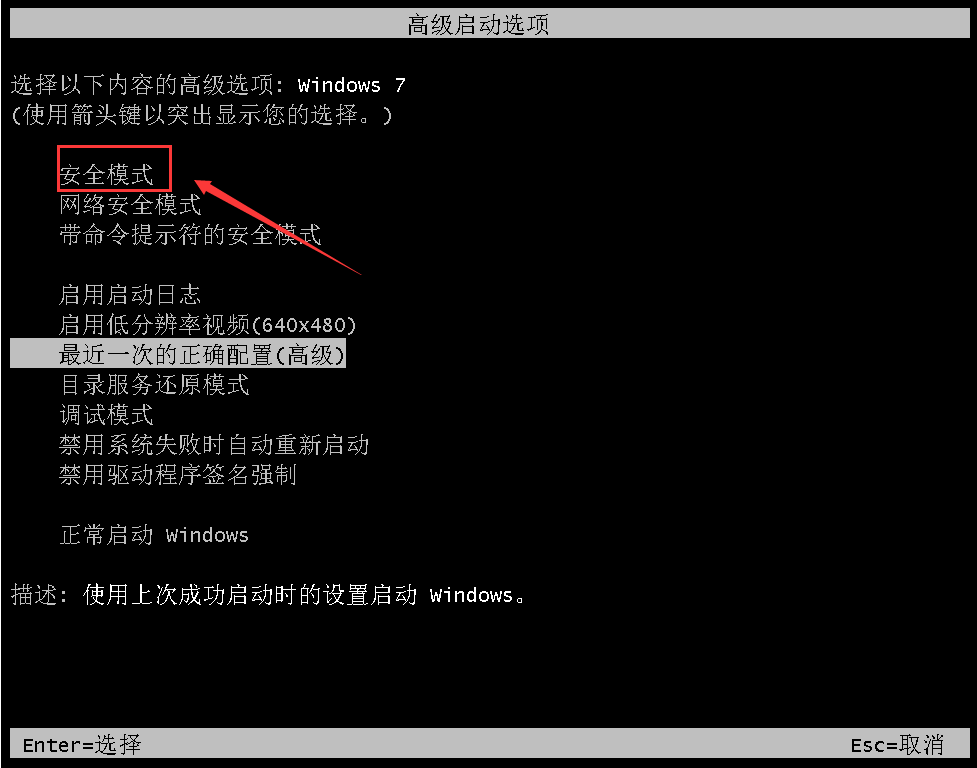
方法三
敲击键盘“win+r”组合键,输入“MSConfig”按下回车键。
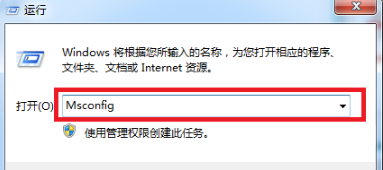
4,出现如图窗口,将界面切换至“引导”窗口,勾选引导选项下方的“安全模式”,点击"确定,然后重启电脑就可以了。
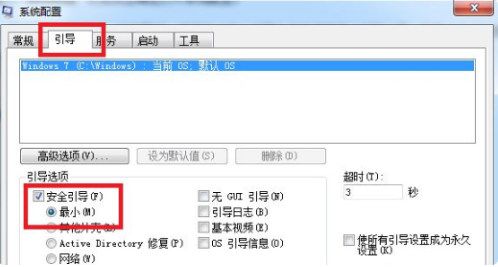
以上就是电脑进入安全模式的操作步骤了,希望对你有所帮助。
 有用
26
有用
26

分享


转载请注明:文章转载自 www.xiaobaixitong.com
本文固定连接:www.xiaobaixitong.com
 小白系统
小白系统
小白帮助
如果该页面中上述提供的方法无法解决问题,您可以通过使用微信扫描左侧二维码加群让客服免费帮助你解决。备注:人工客服仅限正常工作时间(周一至周六:9:00~12:00 2:00~6:00)

长按或点击右侧按钮复制链接,去粘贴给好友吧~


http://127.0.0.1:5500/content.htmlhttp://127.0.0.1:5500/content.htmlhttp://127.0.0.1:5500/content.htmlhttp://127.0.0.1:5500/content.htmlhttp://127.0.0.1:5500/content.htmlhttp://127.0.0.1:5500/content.htmlhttp://127.0.0.1:5500/content.htmlhttp://127.0.0.1:5500/content.htmlhttp://127.0.0.1:5500/content.html
取消
复制成功
怎样进行电脑系统重装(适合电脑小白的方法图解)
 1000
10002023/04/17
黑屏解决办法(黑屏原因)
 1000
10002022/11/08
MicrosoftOffice2021 最新永久激活密钥
 1000
10002022/11/03
热门搜索
电脑重装系统大概多少钱
 1000
10002022/10/29
电子邮箱格式怎么写教程
 1000
10002022/10/23
神舟电脑怎么进入bios重装系统
 1000
10002022/10/13
苹果序列号含义
 1000
10002022/10/07
五种方法教你电脑开不了机怎么办
 1000
10002022/07/19
小白一键重装系统后怎么激活windows
 1000
10002022/07/08
超详细原版windows系统下载图文教程
 1000
10002022/06/30
上一篇:华硕笔记本电脑一键重装系统教程
下一篇:电脑系统安装教程
猜您喜欢
- 无法定位程序输入点于动态链接库..2021/12/28
- d盘无法格式化2015/06/07
- cpu天阶图2022/09/04
- w7u盘格式化教程2016/11/12
- 盘点一键重装机子有什么坏处好处..2016/10/28
- 重装系统软件哪个好用2023/01/09
相关推荐
- 简单的系统之家xp系统重装步骤..2016/12/15
- u盘安装win7纯净版系统最详细步骤..2016/12/23
- 想知道电脑重装系统上门收取多少钱..2022/10/27
- 电脑数据恢复工具app有哪些..2022/05/09
- 电脑重装系统必须用u盘吗?不用U盘怎么..2022/10/28
- 路由器怎么连接台式电脑2022/10/19
文章已经到底了,点击返回首页继续浏览新内容。

















